
Inhaltsverzeichnis:
- Autor John Day [email protected].
- Public 2024-01-30 07:20.
- Zuletzt bearbeitet 2025-01-23 12:52.


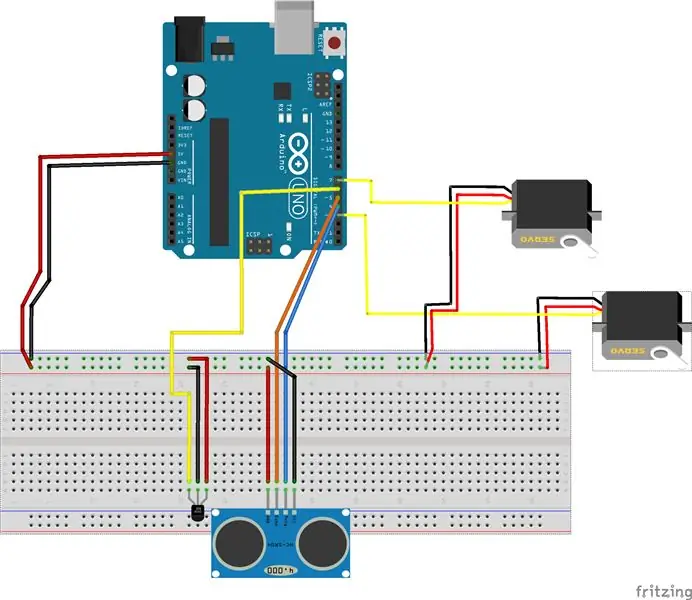
Diese Anleitung wurde in Erfüllung der Projektanforderung des Makecourse an der University of South Florida (www.makecourse.com) erstellt. Innerhalb dieser Anleitung können Sie einen Graphitspender für Ihren Schreibtisch erstellen, mit dem Sie eine leere mechanische nachfüllen können Bleistift schnell. Alles, was benötigt wird, sind einige ziemlich grundlegende Materialien, außer dem Zugang zu einem 3D-Drucker.
Schritt 1: Werkzeuge und Materialien
Werkzeuge
- 3D Drucker
- Heißklebepistole
- Schere
Teile
- 1x Arduino UNO-Board
- 1x Hochleistungs-Elektronikgehäuse der C-47P DC-Serie
- 2x SG90 9G Servos
- 1x 3-Stift-IR-Empfänger
- 1x IR-Controller/Fernbedienung (Achten Sie darauf, dass Batterien enthalten sind)
- 1x HC-SR04 Näherungssensor
- 1x Mini-Breadboard mit Stromschienen
- 1x tragbares 5V USB-Telefonladegerät (vorzugsweise klein) + USB-Kabel
Optional
- Karton
- Gummibänder
- Band
Schritt 2: Einrichten der Verkabelung


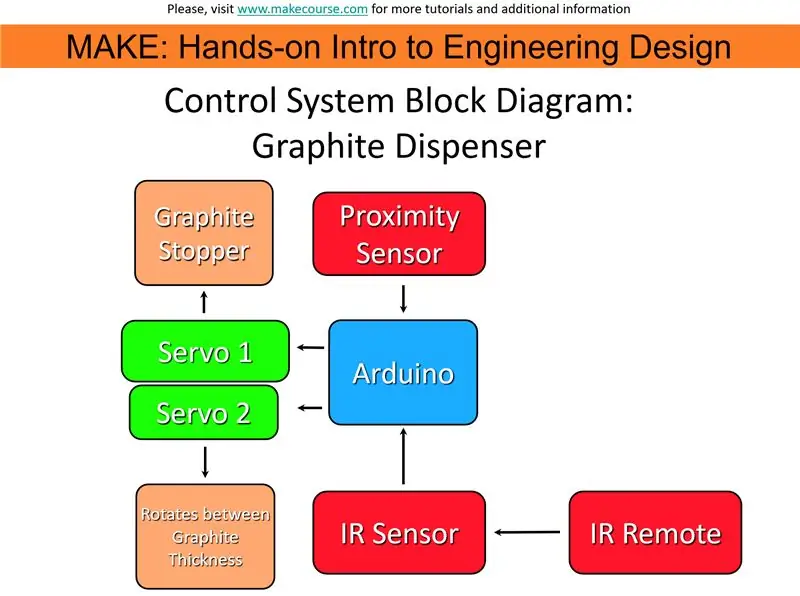
Oben sind das Fritzing-Diagramm, das Blockdiagramm und die verwendete physikalische Verdrahtung. Beachten Sie, dass ein Mini-Steckbrett verwendet wurde und die gelben und orangefarbenen Drähte im Vergleich zum physischen Modell (farblich) vertauscht sind.
Richtlinien
- Verbinden Sie die 5V- und GND-Pins des Arduino mit der Stromschiene auf dem Steckbrett.
- Verdrahten Sie Servo 1 mit Digital Pin 7. An Stromschiene anschließen.
- Verdrahten Sie Servo 2 mit Digital Pin 3. An Stromschiene anschließen.
- Für den Näherungssensor Verbinden Sie den Trig-Pin mit (Orange bei Fritz / Gelb im physischen) Digital Pin 1. Verbinden Sie den Echo-Pin mit Digital Pin 4 (blauer Draht sowohl bei Fritz als auch bei Physical) Verbinden Sie mit der Stromschiene.
- Verbinden Sie den Signal-Pin des IR-Sensors (Gelb in Fritz, Orange in der Physikalischen) mit Digital Pin 6. Verbinden Sie sich mit der Stromschiene.
Schritt 3: Vorbereiten der 3D-gedruckten Teile
In der angehängten ZIP-Datei enthalten
- Hauptabdeckung (Der Körper des Graphitspenders. Wird am Elektronikgehäuse befestigt. Je nach 3D-Drucker muss dies möglicherweise in zwei separaten Teilen gedruckt werden. Ihr Druckprogramm sollte das Schneiden von Modellen ermöglichen.)
- Rohre (Drei lange Rohre, die an Servo2 befestigt werden, um die Graphitdicke zu wechseln.)
- Better Disc Thing (Eine kleine Scheibe, die an Servo2 befestigt wird und verhindert, dass das Graphit in den Graphitspender fällt)
- Better Stopper Thing (Wird an Servo1 befestigt und verhindert, dass Graphit zu früh aus dem Spender fällt.)
- Kleine Schiebeabdeckung (Eine kleine Abdeckung, die in die Hauptabdeckung geschoben wird, um die Innenseiten zu verbergen. Muss je nach Druck möglicherweise archiviert werden, damit sie in den Schlitz der Hauptabdeckung passt.)
Enthalten sind. STL- und. OBJ-Dateien, die beide zum Drucken kompatibel sind. Beachten Sie beim Hinzufügen von Stützen, dass einige der Komponenten klein sind, was das Entfernen der Stützen erschweren würde.
Wenn Sie lieber keine ZIP-Datei herunterladen möchten, sind die einzelnen Teile auch angehängt.
Schritt 4: Codierung des Graphitspenders


Im Anhang befindet sich eine ZIP-Datei, die den gesamten Code enthält, der zum Ausführen des Graphit-Dispensers erforderlich ist. Enthalten sind die. INO-Datei, die. CPP-Datei und die. H-Datei. Ebenfalls angehängt sind die verwendeten Bibliotheken, das sind die Servo-Bibliothek und die IRremote-Bibliothek. Dank geht an die ursprünglichen Ersteller dieser Bibliotheken. Darüber hinaus beschreibt das angehängte Video, was jedes Teil des Codes tut. Eine kurze Beschreibung des Codes finden Sie unten:
Die Header- und CPP-Dateien steuern den Näherungssensor. Die Skizze ist in einzelne Abschnitte unterteilt, die ihre Funktion beschreiben. (z. B. // IR-Sensor und Servo // Abschnitt beschreibt die verschiedenen Ganzzahlen und den voreingestellten Code, der den IR-Sensor und die Servos ausführt.) Laden Sie dies in das Arduino UNO hoch.
Schritt 5: Montage


Verbinden der Arduino-Teile mit den 3D-gedruckten Teilen
- Trennen Sie die Stromschiene vom Steckbrett. Sie können den Kleber auf der Rückseite verwenden, er haftet jedoch nicht am Kunststoff, daher wurde Heißkleber verwendet. Kleben Sie sowohl die Schiene als auch das Steckbrett auf die Rückseite der Hauptabdeckung, ähnlich wie auf dem Bild.
- In Schritt eins sollten der IR-Sensor und der Näherungssensor mit den Löchern in der Hauptabdeckung ausgerichtet sein. Befestigen Sie beide an der Abdeckung.
- Um die Disc an Servo2 zu befestigen, stellen Sie sicher, dass sie hoch genug ist, um die Böden der Rohre zu erreichen, aber mit genügend Platz, damit sie sich nicht berühren. In diesem Fall war der Servo etwas anders als das verwendete 3D-Modell, daher musste das Loch vergrößert werden, um dieses Servo zu passen, und Karton wurde verwendet, um es höher zu stützen.
- Befestigen Sie die Rohre an der Oberseite des Servos, an dem Teil, der sich dreht. Stellen Sie sicher, dass sich das mittlere Rohr über dem Konus befindet.
- Befestigen Sie den Stopper an Servo 1, stellen Sie sicher, dass er zuerst unter dem Mittelrohr, über dem Konus und mit der Scheibe nivelliert ist.
- Wenn die Schritte 4 und 5 abgeschlossen sind, kleben Sie die Servos auf den Kunststoff und stellen Sie sicher, dass alles ausgerichtet ist.
- Beziehen Sie sich in Bezug auf den wiederaufladbaren Telefonakku auf das Bild oben. Der Arduino-Akkord wird gespult und mit Gummibändern zusammengehalten, dann am Akku befestigt. Der zum Aufladen des Packs verwendete USB ist ebenfalls angeschlossen.
- Beziehen Sie sich auf das erste Bild für die endgültigen Positionen der Stücke; Wenn Sie die Abdeckung schließen, sollte alles gut passen.
- Befestigen Sie die Hauptabdeckung mit Heißkleber am Elektronikgehäuse.
Schritt 6: Verwendung
Um ihn zu verwenden, legen Sie den oberen Teil des Stiftes in den konischen Teil des Graphitspenders. Der Näherungssensor sollte den Bleistift/die Hand erkennen und den Graphit in Ihren Bleistift verteilen. Wenn Sie den Graphittyp (Dicke) ändern möchten, verwenden Sie die Fernbedienung und drücken Sie die Tasten 1, 2 oder 3 (oder was auch immer Sie für den gewünschten Graphittyp gewählt haben).
